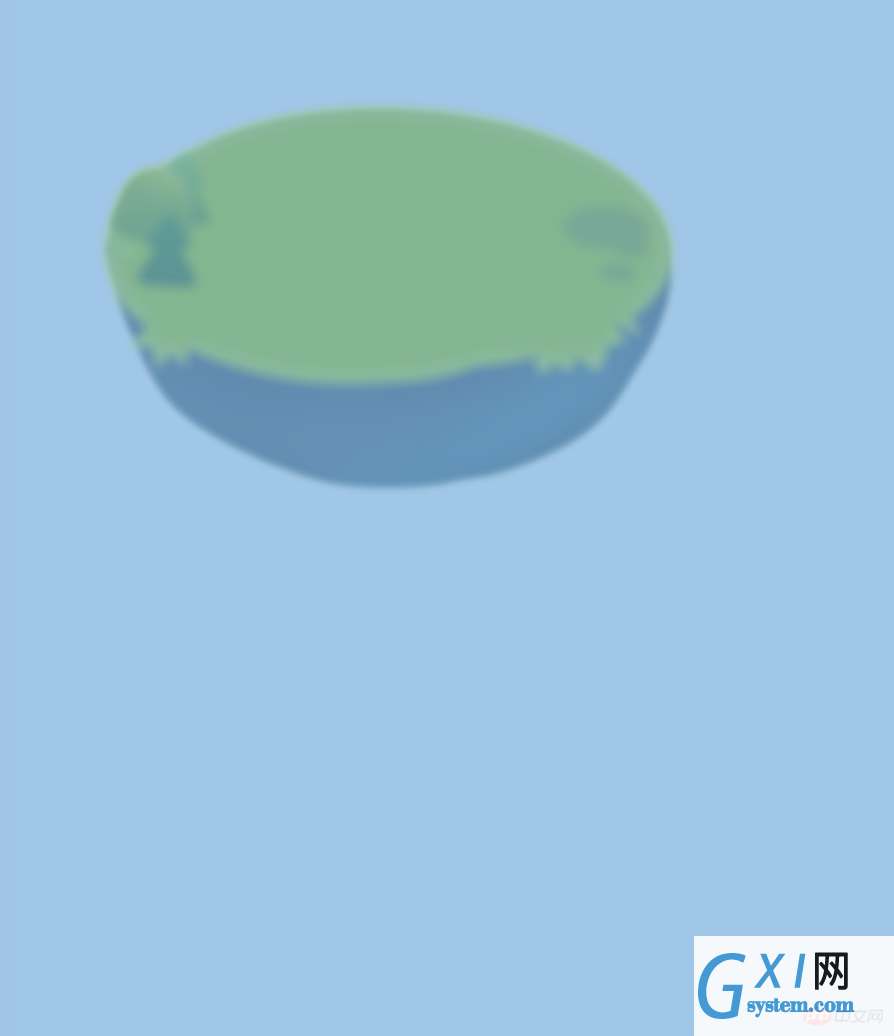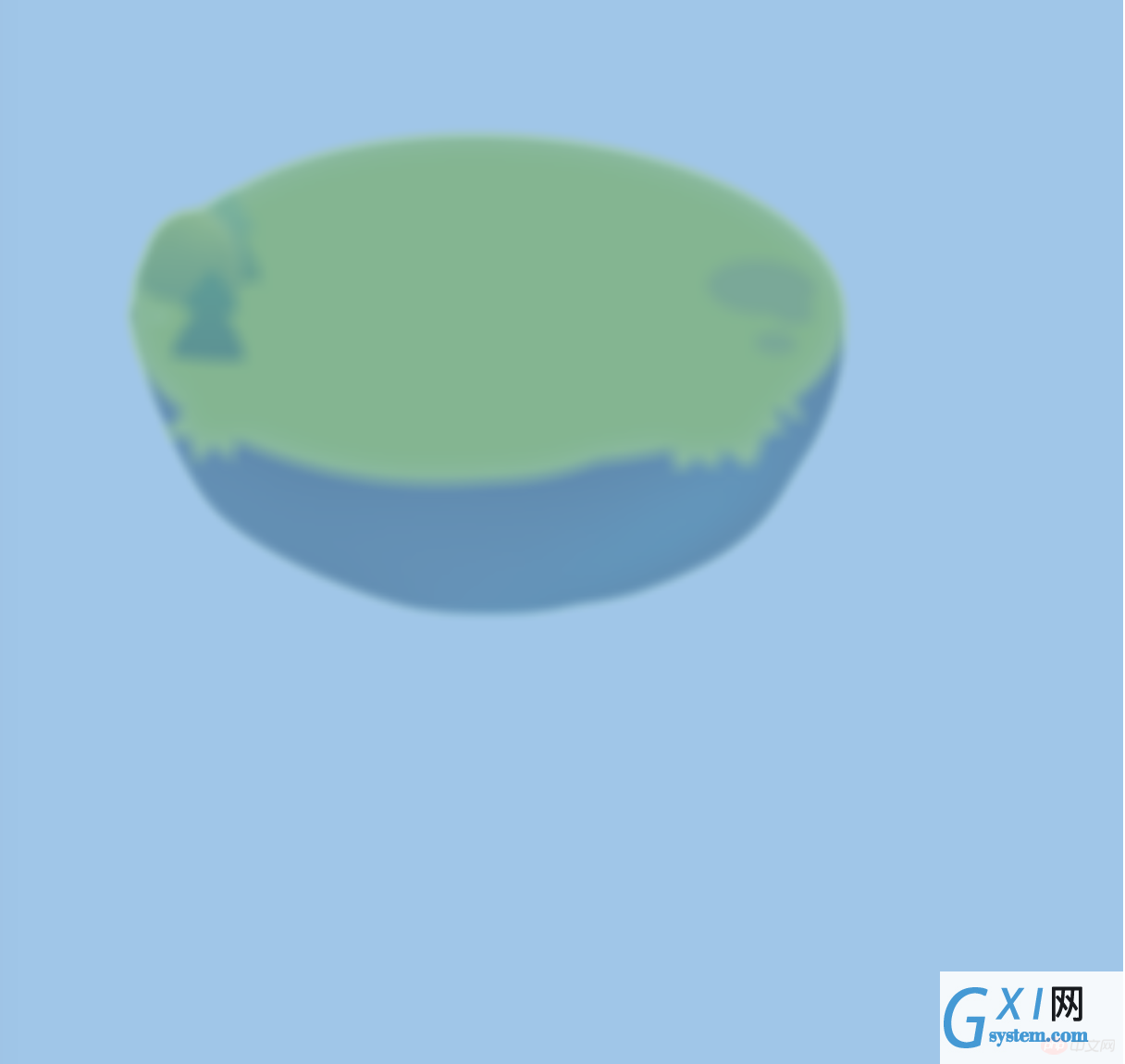快速入门createjs实例教程
时间:2022-02-11 17:00
开始用createjs这个框架的时候,发现网上的相关教程还是挺少的,所以写一篇文章,方便日后查看。 createjs简介官网:http://www.createjs.cc/createjs中包含以下四个部分:EaselJS:用于 Sprites、动画、向量和位图的绘制,创建 HTML5 Canvas 上的交互体验(包含多点触控)TweenJS:用于做动画效果SoundJS:音频播放引擎PreloadJS:网站资源预加载 类似于SoundJS,PreloadJS,如果自己处理起来比较方便的话,也可以自己写,总的来说,它们相当于一个辅助作用,可选可不选。因此,本文章主要讲解EaselJS的使用。 1. EaselJS的大致api 画图片用(Bitmap) 画图形,比如矩形,圆形等用(Shape) 【类似于改变坐标x,y,增加阴影shadow,透明度alpha,缩小放大scaleX/scaleY都可以做到】 画文字,用(Text) 还有容器Container的概念,容器可以包含多个显示对象 graphics可以设置一些样式,线条宽度,颜色等等,也可以调用一些方法绘制图形,比如矩形drawRect,圆形drawCircle等等,具体可以自己查看api。 蹬蹬蹬~本篇文章的重点,绘制图像并对图像进行处理 按照上面的EaselJS的正常的绘制流程来说,上面这段代码应该可以正常显示。但是,只是有些情况下可以正常显示的,这个图像资源需要确定加载成功后才可以new,否则不会有图像在画布上,如果有做资源预加载,可以直接使用上面的代码,如果没有,则需要在image加载完成onload之后才进行绘制 仅仅绘制图片是不够的,createjs提供了几种处理图片的方法: 6.2 给图片增加滤镜效果 easeljs事件默认是不支持touch设备的,需要以下代码才支持: 对于Bitmap,Shape等对象,都可以直接使用addEventListener进行事件监听 注意,以上代码的width,height不同于css中的width,height。 比如,你在canvas内部绘制图片,用x,y轴进行定位,这里的x,y是相对于canvas这个整体。 我们再把canvas当成一整张图片使用css进行适配 那么,就会有以下的效果,canvas会适配屏幕尺寸,里面的图片也会等比例变大变小。 以上就是快速入门createjs实例教程的详细内容,更多请关注gxlsystem.com其它相关文章!
2. EaselJS绘图的大致流程大致流程:创建显示对象→设置一些参数→调用方法绘制→添加到舞台→update(),代码如下:<script src="easeljs-0.7.1.min.js?1.1.10"></script> //引入相关的js文件
<canvas id="canvas"></canvas> canvas = document.querySelector('#canvas' stage = rect = rect.graphics.beginFill("#f00").drawRect(0, 0, 100, 100stage.update();createjs.Ticker.setFPS(60);
stage.setChildIndex(red,1);
var contain = new createjs.Container();
contain.addChild(bgImg);
contain.addChild(bitmap);
stage.addChild(contain);
var bg = new createjs.Bitmap("./background.png");
stage.addChild(bg);
stage.update();var img = new Image();
img.src = './img/linkgame_pass@2x.png';
img.onload = function () { var bg = new createjs.Bitmap("./background.png");
stage.addChild(bg);
stage.update();
}stage = new createjs.Stage("gameView");
bg = new createjs.Bitmap("./img/linkgame_pass@2x.png");
bg.x = 10;
bg.y = 10;//遮罩图形shape = new createjs.Shape();
shape.graphics.beginFill("#000").drawCircle(0, 0, 100);
shape.x = 200;
shape.y = 100;
bg.mask = shape; //给图片bg添加遮罩stage.addChild(shape);
stage.addChild(bg);
stage.update();常用应用场景:用来剪裁图片,比如显示圆形的图片等
var blur = new createjs.BlurFilter(5,5,1);
bg.filters = [blur];
我们发现,图片还是没有变模糊,原因是图片添加了filter后stage立即刷新,filter只能保持一帧的效果,第二帧filter则失效了。而使用图片的cache()方法后,可以使得无论舞台怎么刷新,都可以保持住Filter的效果,添加cache还有很多作用,可以提高FPS,缓存等bg.cache(0,0,bg.image.width,bg.image.height);
使用EaselJS内置的Rectangle对象来创建一个选取框,显示图片的某各部分。stage = new createjs.Stage("gameView");
bg = new createjs.Bitmap("./img/linkgame_pass@2x.png");
bg.x = 10;
bg.y = 10;var rect = new createjs.Rectangle(0, 0, 121, 171);
bg.sourceRect = rect;
stage.addChild(bg);
stage.update();适用场景:拼图小游戏,剪裁图片……
createjs.Touch.enable(stage);
bitmap = new createjs.Bitmap('');
bitmap.addEventListener(‘click’,handle);<canvas id="game" width="1000" height="700"></canvas>
canvas{
width: 100%;
}